So installieren Sie Php 7, Nginx, MySQL auf CentOS/RHEL 7.6 & 6.10

- 4114
- 954
- Miriam Bauschke
Ein paar Tage zurück PHP Version 7.2 wurde veröffentlicht. Dies hat eine Reihe von Änderungen und Verbesserungen gegenüber PHP Version 7.X. Dieser Artikel hilft Ihnen bei der Installation von PHP 7, Nginx und MySQL 5.6 auf CentOS / rhel 7.4 & 6.9 Betriebssysteme. Dieses Tutorial wurde mit CentOS 7 getestet.4, sodass der gesamte Dienstebefehl mit SystemCTL verwendet wird, für CentOS 6 Benutzer ändern sich alle Systemctl Befehlskorrespondenz Service Befehl.

Schritt 1 - Setup Yum Repository einrichten
Installieren Sie im ersten Schritt alle erforderlichen Yum -Repositories in Ihrem System, die im verbleibenden Tutorial für verschiedene Installationen verwendet werden. Sie fügen in Ihrem System Remi-, Epel-, Webtatic- und MySQL Community Server -Repositories hinzu.
CentOS / Rhel 7
Yum Installation EPEL -Release RPM -uvh http: // rpms.FAMILLECOLLET.com/Enterprise/remi-release-7.RPM RPM -uvh http: // repo.Mysql.com/mysql-community-release-el7-5.Keinarch.Drehzahl
CentOS / Rhel 6
Yum Installation EPEL -Release RPM -uvh http: // rpms.FAMILLECOLLET.com/Enterprise/remi-release-6.RPM RPM -uvh http: // repo.Mysql.com/mysql-community-release-el6-5.Keinarch.Drehzahl
Schritt 2 - Php 7 installieren
Installieren Sie nun PHP 7 Pakete aus Remi-Php72 RPM-Repository mit dem folgenden Befehl.
yum --EnableRepo = Remi-Php72 PHP installieren
Installieren Sie nun die erforderlichen PHP -Module. Verwenden Sie den folgenden Befehl, um die verfügbaren Module in Yum -Repositories aufzulisten.
yum --EnableRepo = Remi-Php72 Such-PHP
Überprüfen Sie nun alle aufgeführten Module im obigen Befehl und installieren Sie die erforderlichen Module wie unten.
yum --EnableRepo = remi-php72 Php-mysql php-xml \ php-soap php-xmlrpc php-mbstring php-json php-gd php-mcrypt
Schritt 3 - Installieren Sie Nginx
Nginx ist der beliebte Webserver, der unter Linux -Systemen verwendet wird. Installieren wir den NGINX -Webserver über den folgenden Befehl in Ihrem System.
yum install nginx
Starten Sie nun den Nginx -Dienst und aktivieren Sie mit den folgenden Befehlen mit dem Start.
SystemCTL aktivieren nginx.Service SystemCtl Start Nginx.Service
Schritt 4 - Installieren Sie MySQL 5.6
In Schritt 1 haben wir bereits das erforderliche Yum -Repository in Ihrem System installiert. Verwenden wir den folgenden Befehl, um den MySQL -Server auf Ihrem System zu installieren.
yum install mySQL-server
Sie müssen mySQL_secure_installation nach der Installation des MySQL -Servers mit dem folgenden Befehl ausführen. Zuerst wird es aufgefordert, ein Passwort für Root -Konto festzulegen. Nachdem ich nur wenige Fragen stelle, schlage ich vor, Ja (y) für alle zu sagen.
SystemCTL Start Mysqld.Service MySQL_Secure_installation
Starten Sie nun den MySQL -Dienst neu und ermöglichen Sie den Start des Systemstarts.
SystemCTL Neustart MySQLD.Service SystemCTL Aktivieren Sie MySQLD.Service
Schritt 5 - Setup PHP -FPM Setup
Verwenden Sie nun den folgenden Befehl, um das PHP7 -FPM -Paket mit dem folgenden Befehl zu installieren.
yum --EnableRepo = Remi-Php72 Installieren Sie PHP-FPM
Schritt 6 - Nginx VirtualHost erstellen
Machen Sie schließlich die Konfiguration von Nginx VirtualHost. In diesem Beispiel bearbeiten wir die Standardkonfigurationsdatei.
sudo vi/etc/nginx/conf.d/Beispiel.Conf
und Änderungen wie unten vornehmen.
Server Listen 80; root /var /www; Indexindex.PHP -Index.HTML -Index.HTM; server_name Beispiel.com www.Beispiel.com; location / try_files $ uri $ uri / / Index.html; ERROR_PAGE 404 /404.html; ERROR_PAGE 500 502 503 504 /50x.html; Position = /50x.html root/usr/share/nginx/www; Ort ~ .php $ try_files $ uri = 404; FASTCGI_PASS 127.0.0.1: 9000; FASTCGI_INDEX INDEX.PHP; fastcgi_param script_filename $ document_root $ fastcgi_script_name; FASTCGI_PARAMS einschließen;
Sie müssen die gleichen Änderungen in allen konfigurierten virtuellen Hosts vornehmen.
Schritt 7 - Dienste neu starten
Starten Sie nach der Installation aller Dienste auf Ihrem System alle erforderlichen Dienste.
SystemCTL Neustart nginx.Service SystemCTL starten Sie PHP-FPM neu.Service
Schritt 8. Hafen in der Firewall öffnen
Öffnen Sie schließlich Firewall -Ports für HTTP (80) und HTTPS (443) -Dienste mit dem folgenden Befehl.
Firewall-CMD --Permanent --zone = public --add-service = http Firewall-cmd --permanent --zone = public --add-service = https Firewall-CMD-Relaad
Schritt 9. Überprüfen Sie das Setup
Überprüfen Sie die installierten Versionen von Paketen auf dem System mit den folgenden Befehlen nacheinander.
# Php -v Php 7.2.0 (CLI) (gebaut: 28. November 2017 20:22:21) (NTS) Copyright (C) 1997-2017 Die PHP-Gruppe Zend Engine V3.2.0, Copyright (C) 1998-2017 Zend Technologies
# Nginx -v Nginx Version: Nginx/1.12.2
Überprüfen Sie schließlich die Installation von PHP 7 mit Nginx. Erstellen wir einen Dateiindex.PHP auf dem Website -Dokument root mit den folgenden Inhalten.
| 123 |
Durchsuchen Sie diese Datei nun in einem Webbrowser. Es wird alle Details zu Versionen und Installation.
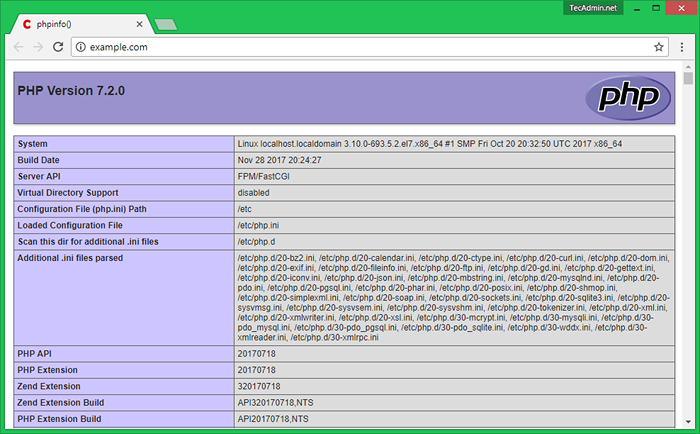
Sie haben LEMP Stack Setup erfolgreich auf Ihrem CentOS / RHEL 7 konfiguriert.4 & 6.9 System.

